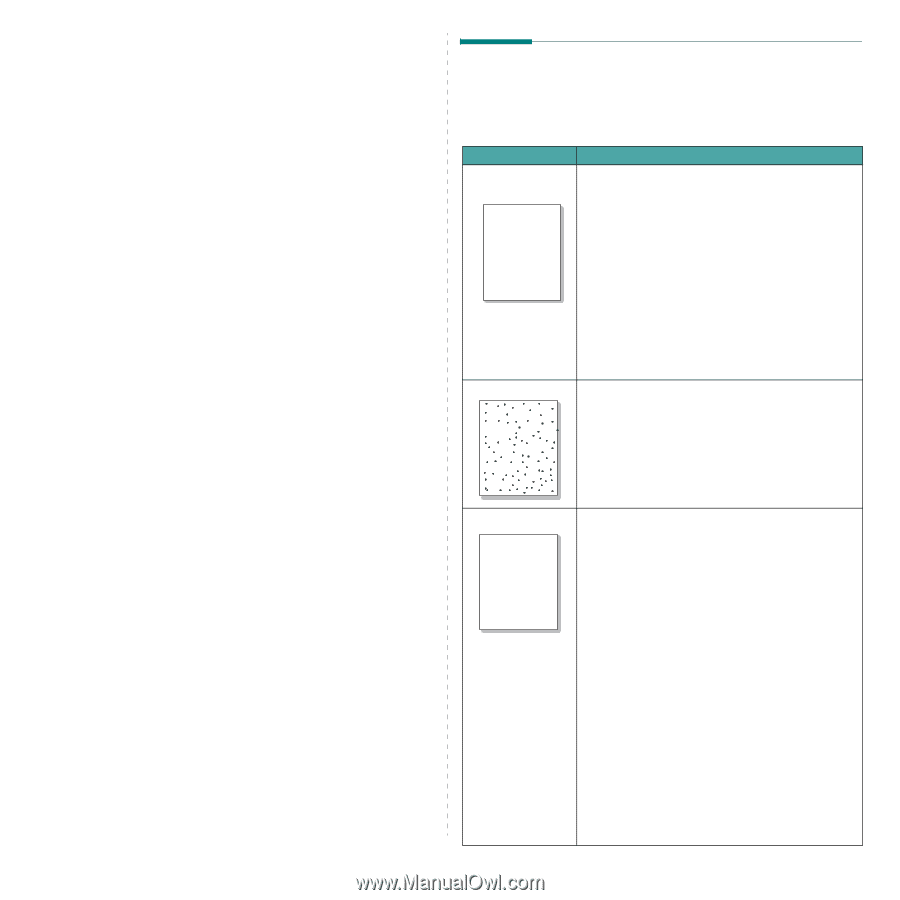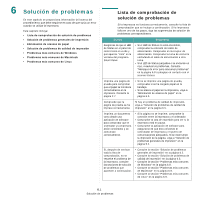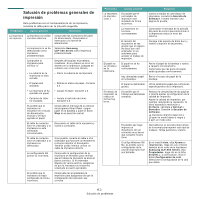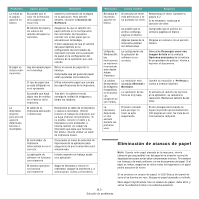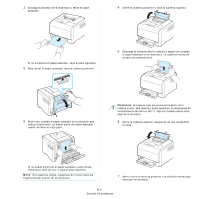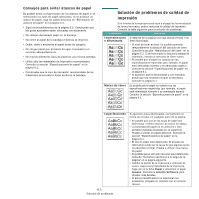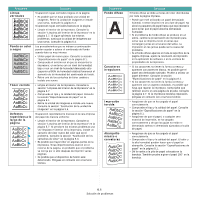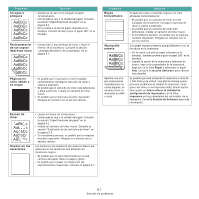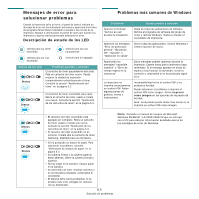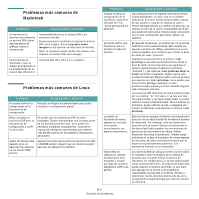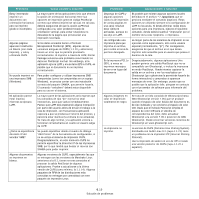Samsung CLP 300N User Manual (SPANISH) - Page 39
Consejos para evitar atascos de papel, Solución de problemas de calidad de impresión
 |
UPC - 635753722093
View all Samsung CLP 300N manuals
Add to My Manuals
Save this manual to your list of manuals |
Page 39 highlights
Consejos para evitar atascos de papel Es posible evitar la mayor parte de los atascos de papel si se seleccionan los tipos de papel adecuados. Si se produce un atasco de papel, siga los pasos descritos en "Eliminación de atascos de papel" en la página 6.3. • Siga los procedimientos de la página 3.2. Compruebe que las guías ajustables están colocadas correctamente. • No coloque demasiado papel en la bandeja. • No retire el papel de la bandeja mientras se imprime. • Doble, airee y empareje el papel antes de cargarlo. • No cargue papel que presente arrugas, humedad o un excesivo abarquillamiento. • No mezcle diferentes tipos de papel en una misma bandeja. • Utilice sólo los materiales de impresión recomendados. Consulte la sección "Especificaciones de papel" en la página 8.1. • Compruebe que la cara de impresión recomendada de los materiales se encuentre hacia arriba en la bandeja. Solución de problemas de calidad de impresión Si el interior de la impresora está sucio o el papel se ha introducido de forma incorrecta, podría reducirse la calidad de impresión. Consulte la tabla siguiente para la solución de problemas. Problema Solución Impresión clara o difuminada AaBbCc AaBbCc AaBbCc AaBbCc AaBbCc Si aparece en la página una raya blanca vertical o un área difuminada: • El nivel de tóner es bajo. Es posible aumentar temporalmente la duración del cartucho de tóner. Consulte la sección "Redistribución del tóner" en la página 5.2. Si de este modo no mejora la calidad de impresión, instale un cartucho de tóner nuevo. • Es posible que el papel no cumpla con las especificaciones requeridas (por ejemplo, el papel está demasiado húmedo o es demasiado áspero). Consulte la sección "Especificaciones de papel" en la página 8.1. • Si aparecen partes difuminadas y con manchas, puede que sea necesario limpiar la impresora. Consulte la página 5.7. Motas de tóner AaBbCc AaBbCc AaBbCc AaBbCc AaBbCc Es posible que el papel no cumpla con las especificaciones requeridas (por ejemplo, el papel está demasiado húmedo o es demasiado áspero). Consulte la sección "Especificaciones de papel" en la página 8.1. Imperfecciones AaBbCc AaBbCc AaBbCc AaBbCc AaBbCc Si aparecen áreas difuminadas, normalmente en forma de círculos, en cualquier parte de la página: • Es posible que una de las hojas de papel sea defectuosa. Intente imprimir de nuevo el trabajo. • La humedad del papel no es uniforme o éste presenta manchas húmedas en su superficie. Pruebe a utilizar un papel diferente. Consulte la sección "Especificaciones de papel" en la página 8.1. • El lote de papel está defectuoso. El proceso de fabricación puede ser la causa de que algunas áreas no absorban el tóner. Pruebe a utilizar otra marca de papel. • Es posible que el cartucho de tóner esté defectuoso. Consulte "Defectos repetitivos a lo largo de la página" en la página siguiente. • Cambie la opción de la impresora e inténtelo de nuevo. Vaya a las propiedades de la impresora, haga clic en la ficha Papel y seleccione el papel Grueso. Consulte la sección Software para obtener más detalles. • Si estos procedimientos no solucionan los problemas, póngase en contacto con un servicio técnico. 6.5 Solución de problemas